什麼是 CSV 文件以及如何打開 .csv 文件?
已發表: 2019-06-13
什麼是 CSV 文件以及如何打開 .csv 文件? 計算機、電話等非常適合存儲不同類型的文件,這些文件根據其用途採用不同的格式。 例如:可以修改的文件是.docx格式,只能閱讀不能修改的文件是.pdf格式,如果有表格數據,這些數據文件是.csv格式,如果您有任何壓縮文件,它將是 .zip 格式等。所有這些不同格式的文件以不同的方式打開。 在本文中,您將了解什麼是 CSV 文件以及如何打開 .csv 格式的文件。
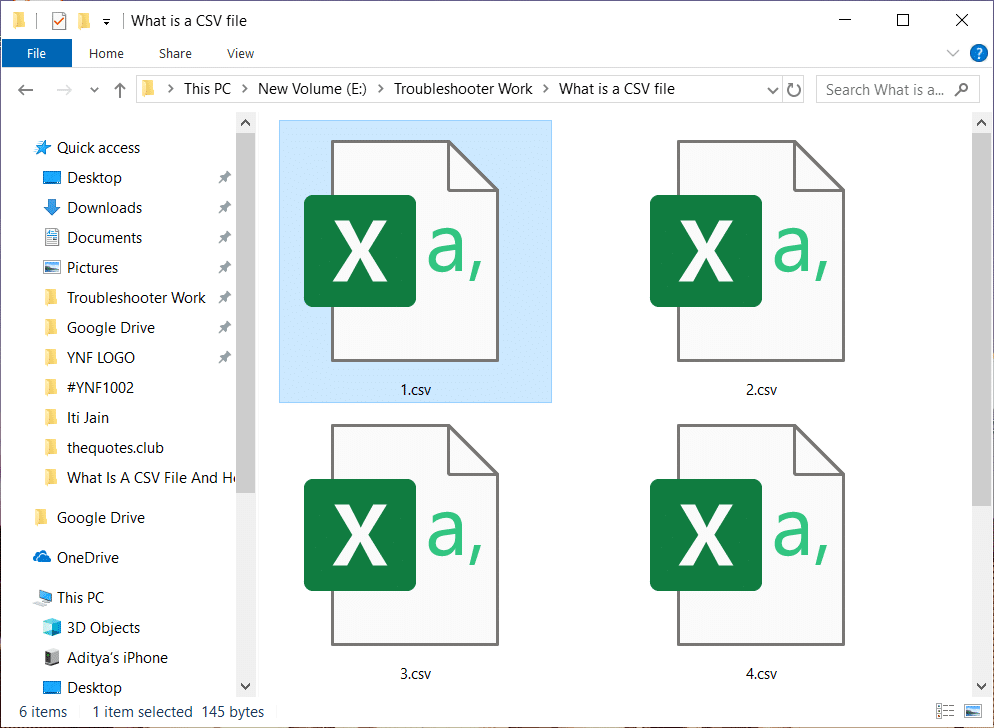
內容
- 什麼是 .csv 文件?
- 如何打開 CSV 文件?
- 方法 1:使用 Microsoft Excel 打開 CSV 文件
- 方法 2:如何使用 OpenOffice Calc 打開 CSV 文件
- 方法 3:如何使用 Google Docs 打開 CSV 文件
什麼是 .csv 文件?
CSV 代表逗號分隔值。 CSV 文件是用逗號分隔的純文本文件,僅包含數字和字母。 CSV 文件中存在的所有數據都以表格或表格形式存在。 文件的每一行稱為一個數據記錄。 每條記錄包含一個或多個字段,這些字段是純文本並以逗號分隔。
CSV 是一種常見的數據交換格式,通常在數據量很大時用於交換數據。 幾乎所有存儲大量信息的數據庫和消費者、商業和科學應用程序都支持這種 CSV 格式。 在所有用途中,它的最佳用途是以表格形式在程序之間移動數據。 例如:如果任何用戶想要從數據庫中提取一些專有格式的數據並將其發送到可以接受使用完全不同格式的電子表格的其他程序,那麼數據庫可以將其數據導出為 CSV 格式可以通過電子表格輕鬆導入,並且可以在任何您想要的程序中使用。
這些文件有時可能稱為字符分隔值或逗號分隔文件,但無論它們被稱為什麼,它們始終是CSV 格式。 它們大多使用逗號來分隔值,但有時也使用分號等其他字符來分隔值。 其背後的想法是您可以將復雜數據從一個應用程序文件導出到 CSV 文件,然後您可以將該 CSV 文件導入另一個需要該複雜數據的應用程序。 下面給出了一個使用記事本打開的 CSV 文件的示例。
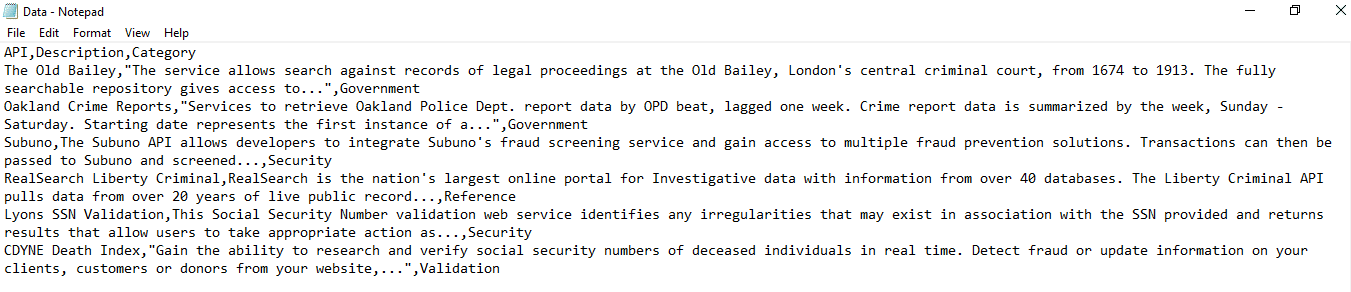
上面顯示的 CSV 文件非常簡單,包含的價值非常少。 它們可能比這更複雜,並且可能包含數千行。
CSV 文件可以在任何程序中打開,但為了更好地理解,對於大多數用戶來說,最好通過Microsoft Excel、OpenOffice Calc和Google Docs 等電子表格程序查看 CSV 文件。
如何打開 CSV 文件?
如上所示,可以通過記事本查看 CSV 文件。 但是在記事本中,這些值用逗號分隔,很難閱讀。 因此,還有另一種方法可以使用電子表格程序打開 .csv 文件,該程序將以表格形式打開 CSV 文件,您可以在其中輕鬆閱讀它們。 您可以使用三個電子表格程序打開 .csv 文件。 這些是:
- 微軟Excel
- OpenOffice 計算
- 谷歌文檔
方法 1:使用 Microsoft Excel 打開 CSV 文件
如果您的計算機上安裝了 Microsoft Excel,則默認情況下,雙擊任何 CSV 文件都會在 Microsoft Excel 中打開它。
要使用 Microsoft Excel 打開 CSV 文件,請執行以下步驟:
1.右鍵單擊要打開的CSV 文件。
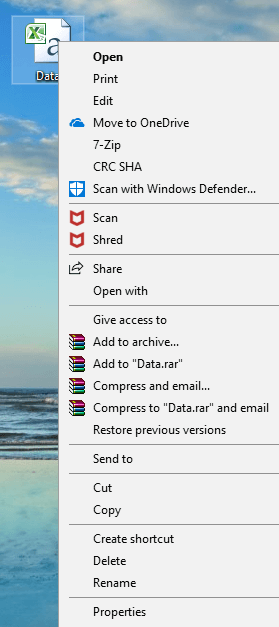
2.從出現的菜單欄中選擇打開方式。
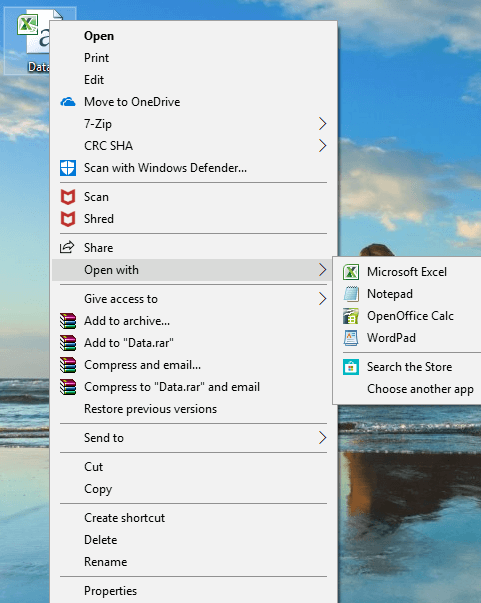
3.從“打開方式”上下文菜單中,選擇Microsoft Excel並單擊它。
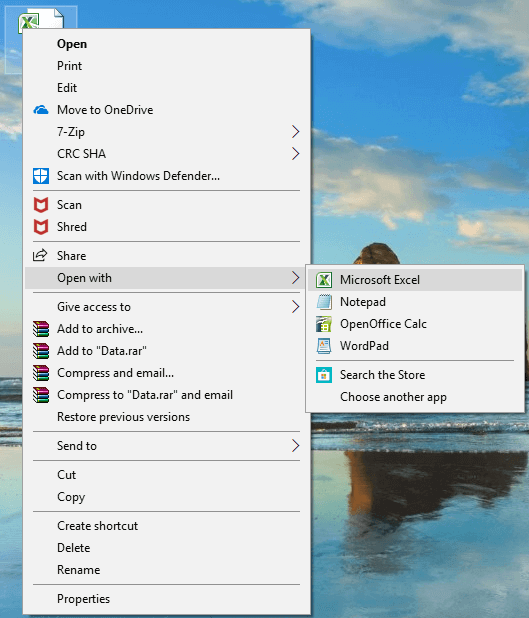
4.您的 CSV 文件將以表格形式打開,非常易於閱讀。

還有另一種使用 Microsoft Excel 打開 .csv 文件的方法:
1.通過使用 Windows 搜索欄搜索打開Microsoft Excel 。
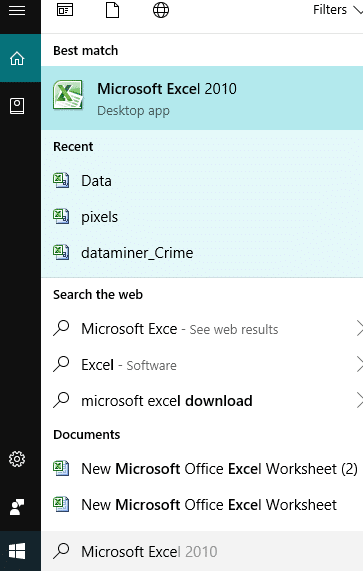
2.單擊Microsoft Excel搜索結果,它將打開。
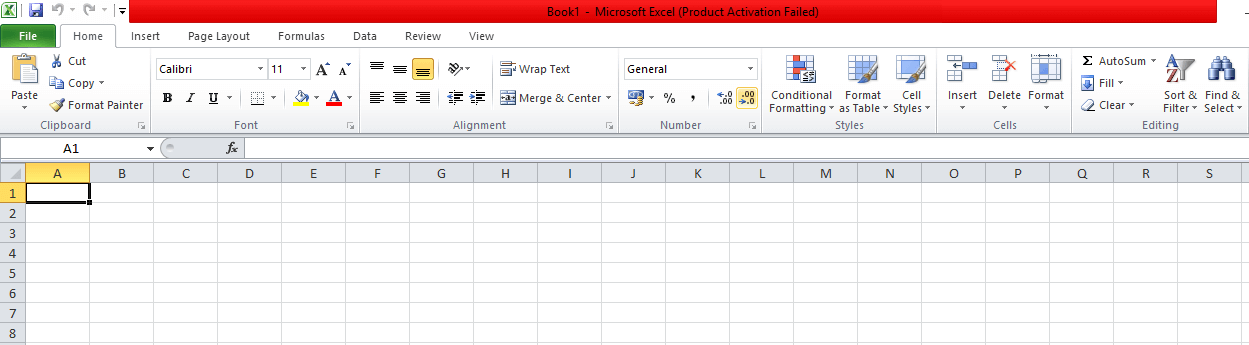
3.單擊左上角可用的文件選項。
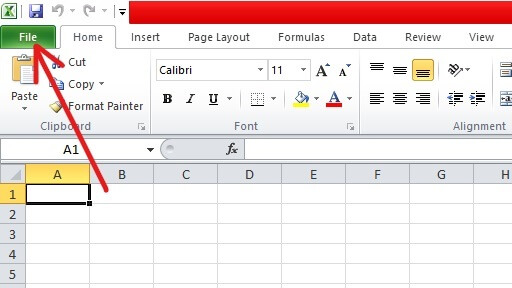
4.單擊頂部面板中可用的打開。
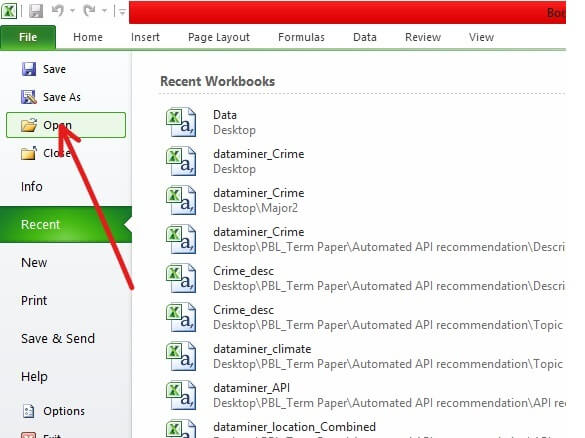
5.導航到包含您要打開的文件的文件夾。
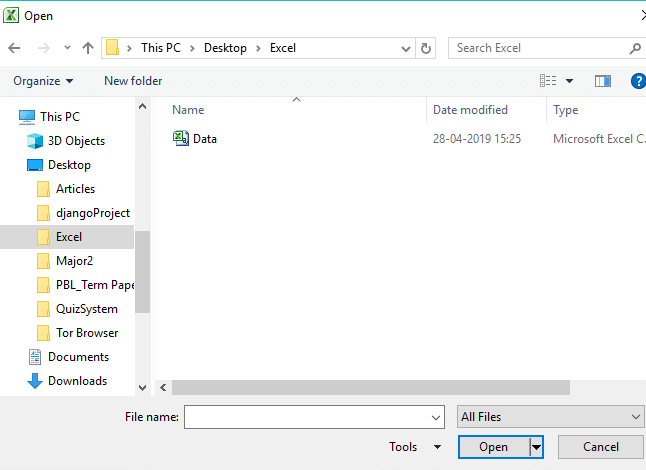

6.一旦進入所需的文件夾,通過單擊選擇文件。
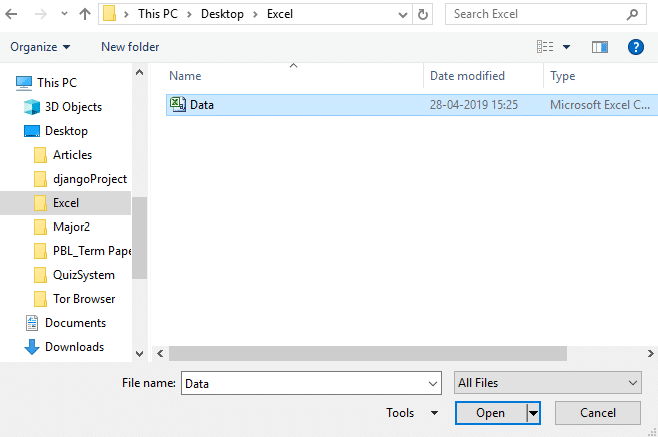
7.下一步,點擊打開按鈕。
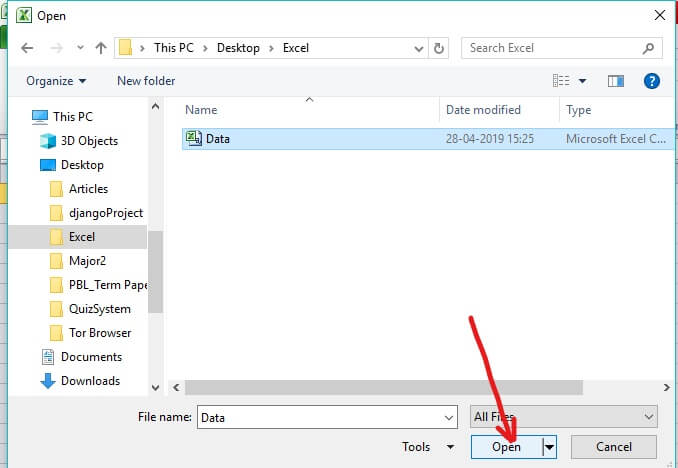
8.您的 CSV 文件將以表格和可讀的形式打開。

因此,通過使用上述任何一種方法,您都可以使用 Microsoft Excel 打開 CSV 文件。
方法 2:如何使用 OpenOffice Calc 打開 CSV 文件
如果您的計算機上安裝了 OpenOffice,則可以使用 OpenOffice Calc 打開 .csv 文件。 如果您的計算機上沒有安裝其他源,那麼您的 .csv 文件應該會在 OpenOffice 中自動打開。
1.右鍵單擊要打開的.csv 文件。
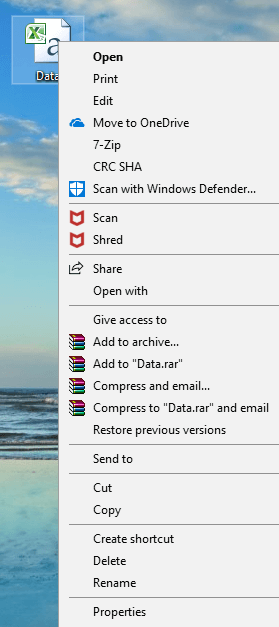
2.從右鍵單擊上下文菜單中選擇“打開方式”。
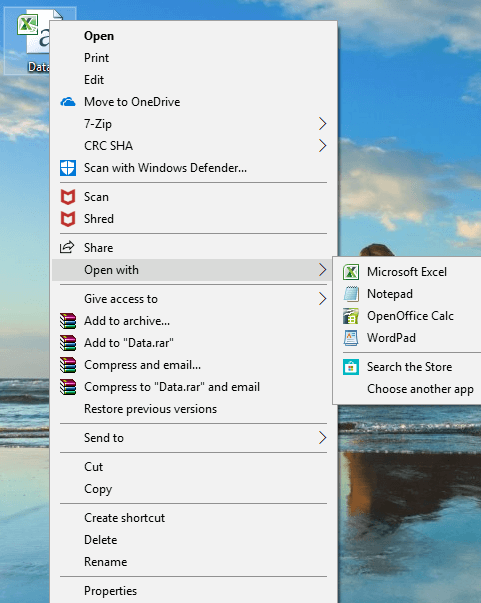
3.在打開方式下,選擇OpenOffice Calc並單擊它。
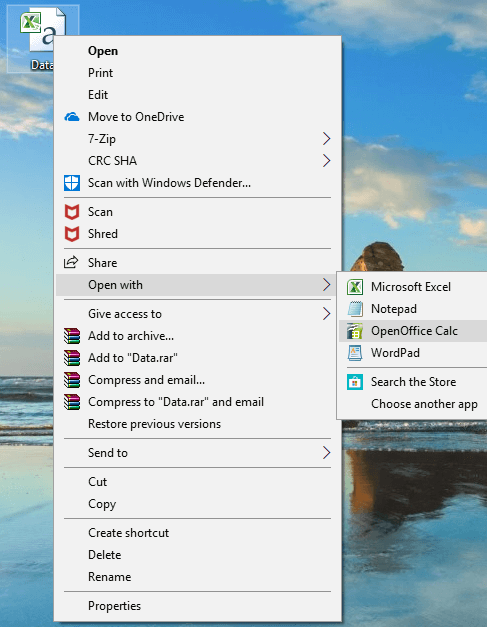
4.您的 CSV 文件現在將打開。
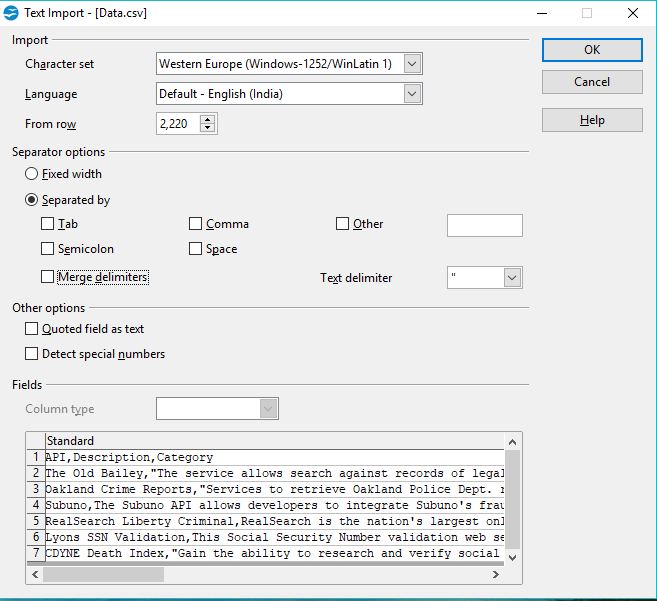
5.您可以使用許多選項更改查看 .csv 文件內容的方式,例如使用逗號、空格、製表符等。
方法 3:如何使用 Google Docs 打開 CSV 文件
如果您的計算機上沒有安裝任何軟件來打開 .csv 文件,那麼您可以使用在線 Google Docs 打開 csv 文件。
1.使用此鏈接打開 Google Drive:www.google.com/drive
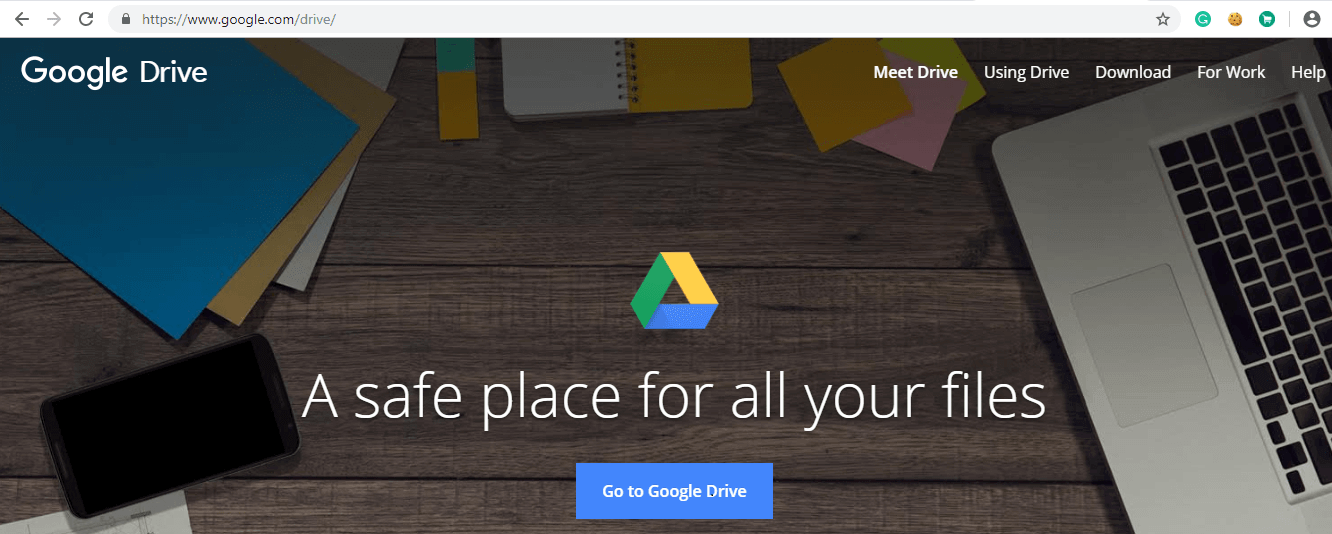
2.單擊轉到 Google 雲端硬盤。
3.您將被重定向到登錄頁面。 輸入您的Gmail 電子郵件地址和密碼。
注意:如果您的 Gmail 帳戶已經登錄,那麼您將不會重定向到登錄頁面。
4.登錄後,您將被重定向到我的驅動器頁面。
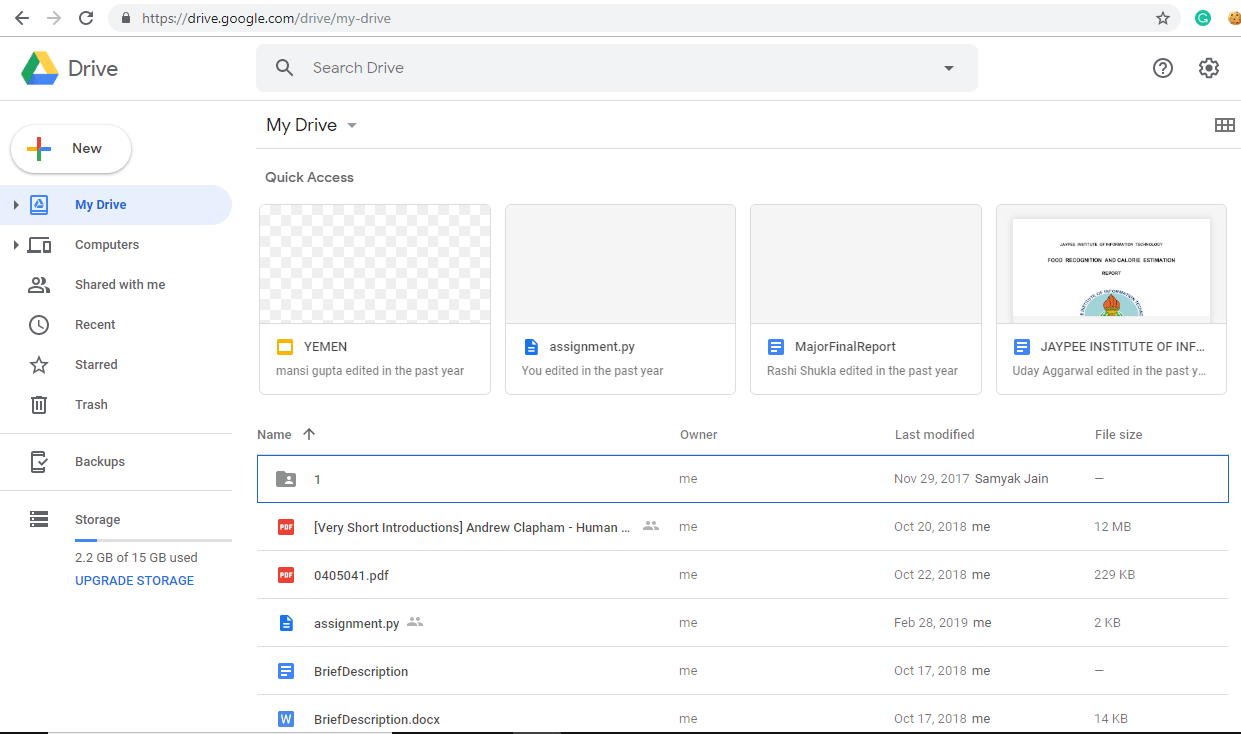
5.單擊我的驅動器。
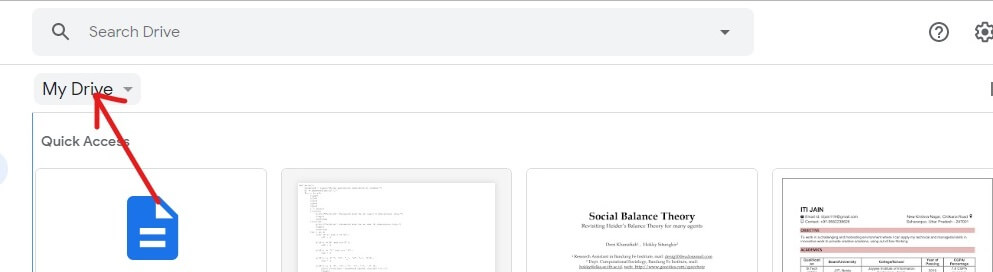
6.將出現一個下拉菜單。 從下拉菜單中單擊上傳文件。
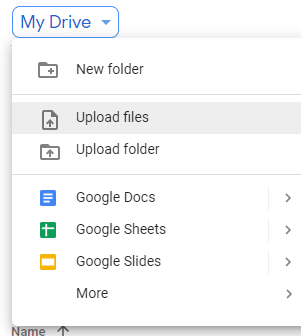
7.導航到包含 CSV 文件的文件夾。
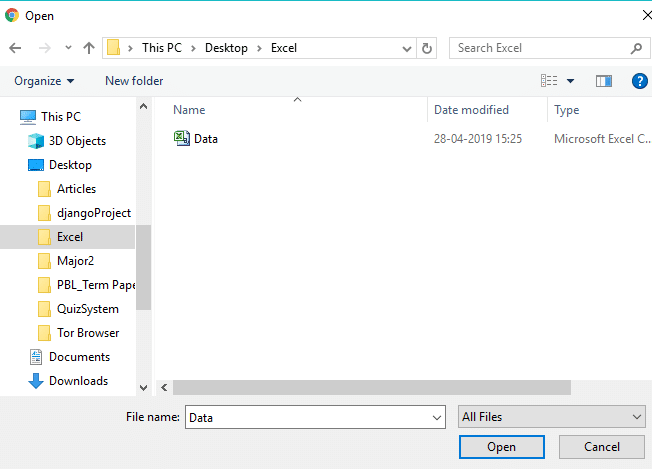
8. 進入所需文件夾後,選擇 .csv 文件並單擊打開按鈕。
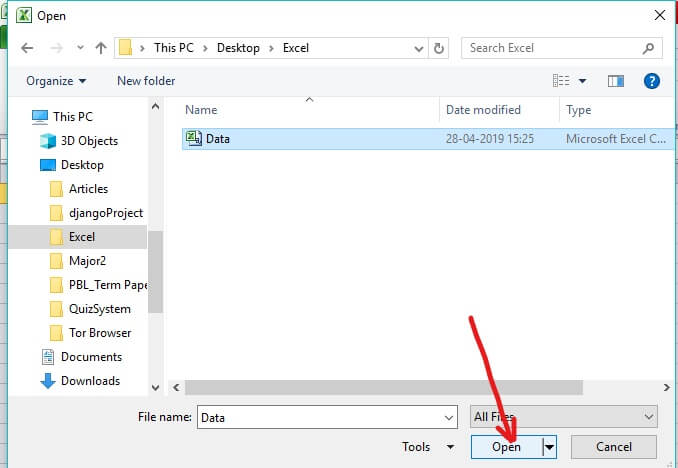
9.一旦您的文件上傳到驅動器上,您會看到一個確認框將出現在左下角。
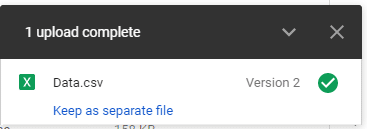
10.上傳完成後,雙擊剛剛上傳的.csv文件打開。
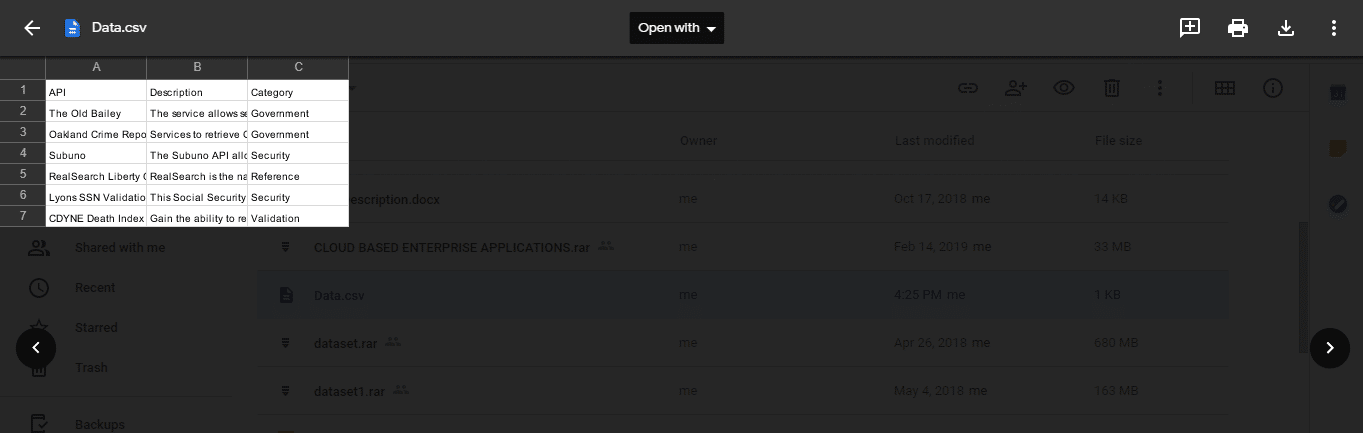
11.從“打開方式”下拉菜單中,選擇Google 表格。
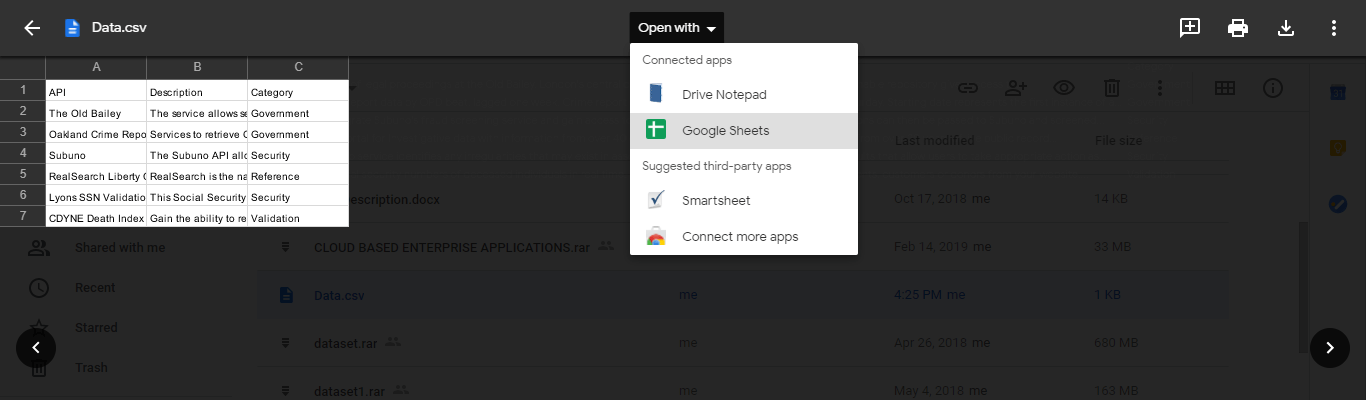
12.您的 CSV 文件將以表格形式打開,您可以輕鬆清晰地閱讀它。

受到推崇的:
- 無法登錄 Windows 10? 修復 Windows 登錄問題!
- 如何在 Windows 10 上檢查您的 PC 規格
- 在 Windows 10/8/7 上修復啟動修復無限循環
- 如何退出或退出 Gmail?
我希望這篇文章對您有所幫助,您現在可以使用上述任何一種方法輕鬆打開任何 .csv 文件,但如果您對本教程仍有任何疑問,請隨時在評論部分提出。
